Cámara de continuidad en el Mac
Puedes usar el iPhone o el iPad para hacer o escanear una foto a algo cercano e insertarla en un documento del Mac. Escanea un documento o haz una foto con la cámara del iPhone o el iPad y verás como aparece justo donde querías en el Mac.
Inserta una imagen. En una app como Mail, Notas o Mensajes, selecciona dónde quieres que vaya la imagen, selecciona Archivo > “Importar desde el iPhone o el iPad”, selecciona “Hacer foto” o “Escanear documentos” y, a continuación, elige la foto o escanea la imagen en tu dispositivo iOS. Puede que debas seleccionar tu dispositivo iOS antes de hacer la foto. Pulsa “Usar foto” o “Conservar archivo escaneado”. También puedes pulsar Repetir si quieres intentarlo de nuevo.
En una app como Pages, selecciona dónde deseas insertar la imagen y, a continuación, haz clic secundario (es decir, con el botón derecho), selecciona “Importar imagen” y haz la foto. Puede que debas seleccionar tu dispositivo iOS antes de hacer la foto.
Nota: Para escanear en un dispositivo iOS, arrastra el cuadro hasta que muestre lo que quieres escanear, pulsa “Conservar archivo escaneado” y, a continuación, pulsa Guardar. Pulsa Repetir para volver a escanear el contenido.
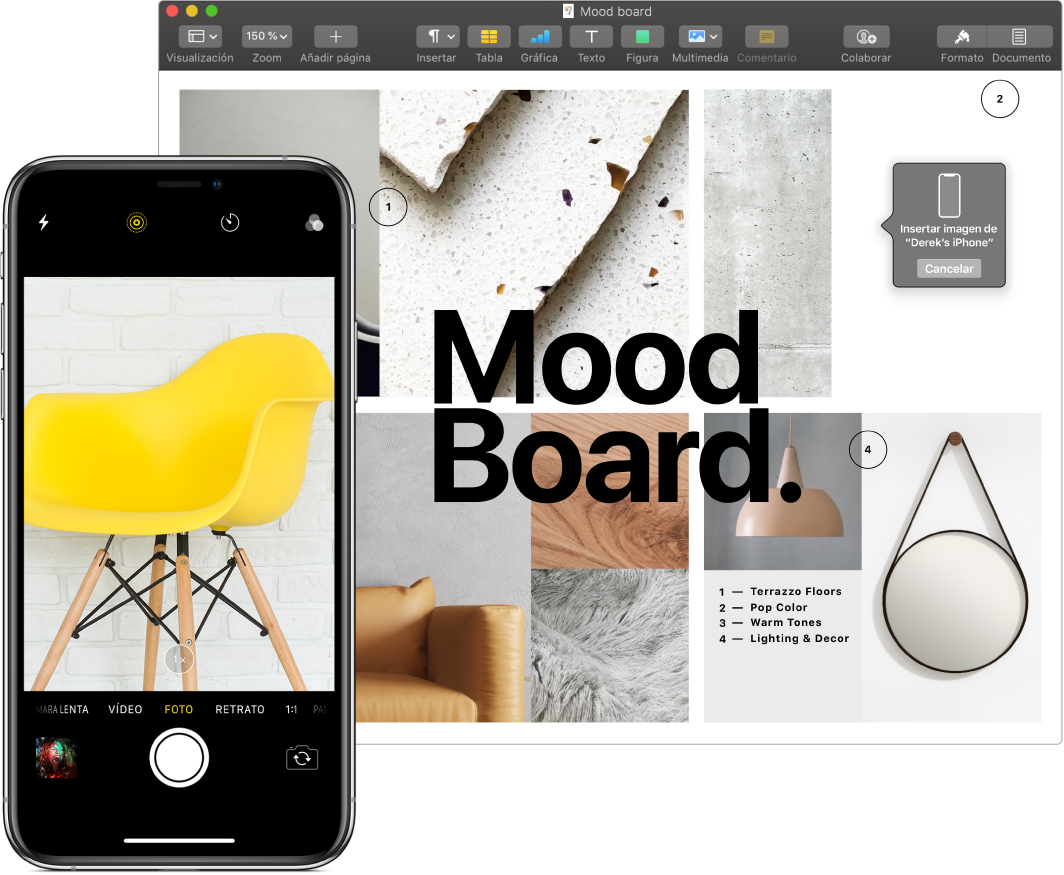
La foto o el documento escaneado aparece justo donde quieres que vaya en el documento.
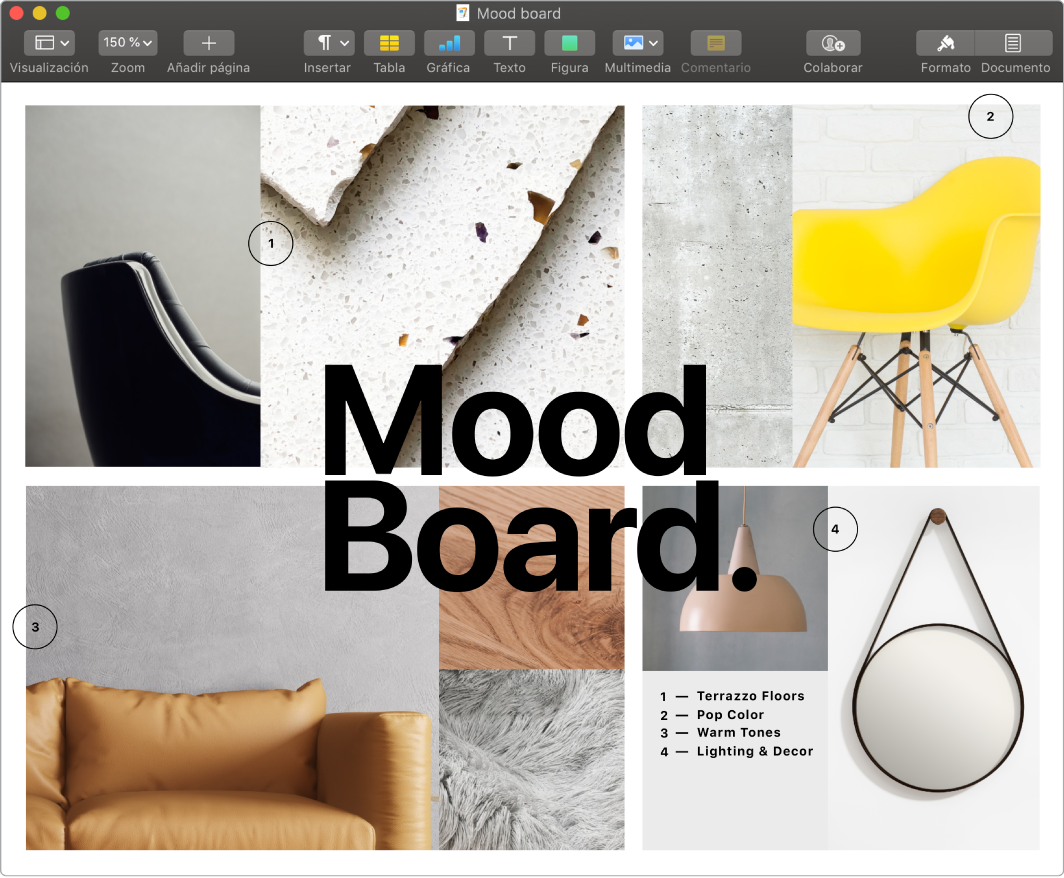
Obtén más información. Consulta Insertar fotos y documentos escaneados con cámara de continuidad en el Mac en el manual del usuario de macOS.